
Bare fordi du vil dele et foto med nogen, betyder det ikke nødvendigvis, at du vil dele den nøjagtige placering, du tog det med dem. Heldigvis er det let at sende et foto uden at sende følsomme data sammen med det.
IPhone, ligesom andre smartphones, integrerer masser af metadata i hvert fotografi, du tager med det indbyggede kamera. Disse data, kendt som EXIF-data, indeholder en masse godartede oplysninger fra det generelle (det tidspunkt, hvor billedet blev taget) til det meget tekniske (f.eks. ISO-hastigheden, som kameraet brugte, og den farveprofil, som fotoet blev optaget i) . Det inkluderer også, hvis din telefon er konfigureret til at tillade det, indlejrede GPS-data (kendt som "geotagging"), der angiver placeringen, hvor billedet blev taget ned til et par kvadratmeter.
Selvom det næppe betyder noget, om din mor ved, at billedet af dit barn er taget i din baghave (da hun sandsynligvis allerede har adressen og ved, hvor du bor), er det en anden historie, hvis du sender et billede til en potentiel Craigslist-køber, der du foretrækker ikke at vide nøjagtigt, hvor billedet blev taget. Heldigvis er der mere end et par apps, der gør det let at sende et foto med EXIF-metadata fjernet.
RELATEREDE: Hvad er EXIF-data, og hvordan kan jeg fjerne dem fra mine fotos?
Bemærk: Vores fokus i dag er på at sende fotos fra din iPhone eller iPad med GPS-placering (og andre metadata) fjernet; hvis du vil fjerne alle placeringsmetadata fra dine eksisterende fotos, skal du stoppe din iPhone fra at optage GPS-metadata i fremtiden, se vores vejledning om emnet her .
Sådan sendes GPS-strippede fotos med ViewExif
Hvis du søger i App Store, er der snesevis af dusinvis af iOS-apps til visning, manipulation og fjernelse af EXIF-metadata. Mens du er fri til at udforske gennem dem alle, inklusive de gratis muligheder, anbefaler vi det stærkt ViewExif ($ 0,99), hvilket er mere end værd at prisen på pengene.
RELATEREDE: Sådan tilpasses iOS-delingsmenuen
ViewExif er ikke kun meget enkel at bruge, men det integrerer så godt med iOS-delearkssystemet, at det kommer ud som en funktion, der er integreret i iOS til at begynde med. For at komme i gang skal du tage din iOS-enhed og downloade ViewExif fra App Store. Når du har downloadet appen, skal du modstå trangen til at trykke på linket "Åbn" lige i App Store-appen. ViewExif er helt designet til at integreres i iOS og kaldes fra andre apps - hvis du kører appen alene, giver den dig kun information om appen og brugervejledningen.
I stedet skal du åbne Fotos-appen (eller hvilken som helst anden app, du regelmæssigt bruger til at administrere og sende dine fotos). Vælg et foto. Du bemærker, i vores skærmbillede nedenfor, at vi har placeringen sløret - det testbillede, vi tog af en tidlig forårsblomst, der blomstrede i vores baghave, var ganske nøjagtigt mærket med den nøjagtige placering af vores baghave. Tryk på ikonet Del i nederste venstre hjørne.
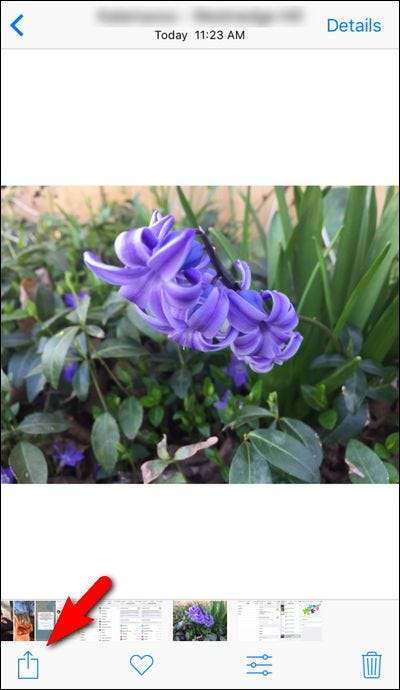
Stryg til venstre i menuen Del, i den nederste menu, hvor systemfunktionerne som Kopi og Indsæt er placeret.

I slutningen af funktionsrækken skal du trykke på ikonet "Mere".
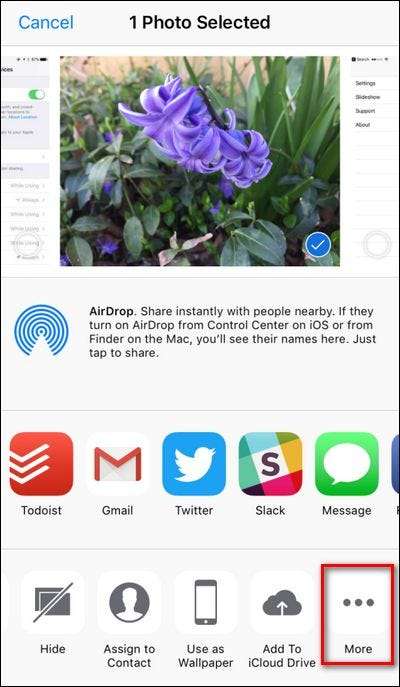
Find posten i listen "Aktivitet" for "ViewExif", og skift den til. I skærmbilledet nedenfor har vi ikke kun tændt det, men også trukket det længere op på listen for nem adgang ved at tage fat i det lille trebjælkesikon. Tryk på "Udført".
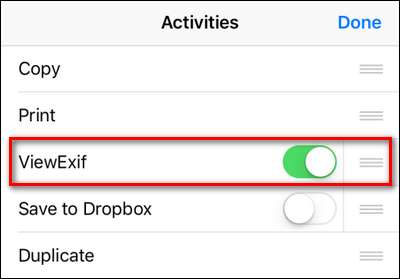
Nu, på skærmbilledet til valg af foto, vil du se "ViewExif" som en mulighed i funktionsbjælken nederst. Tryk på det nu.
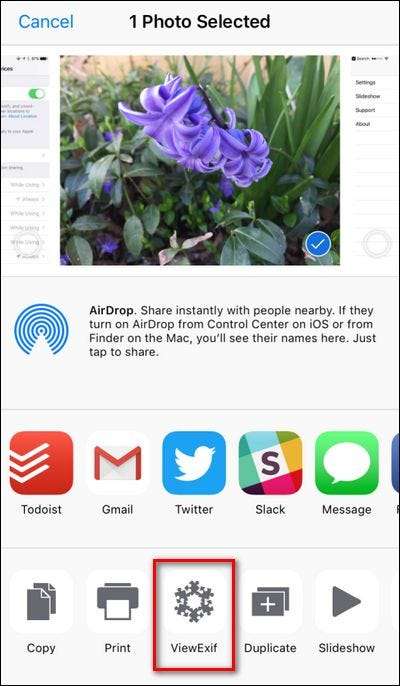
Du bliver straks bedt om at give "ViewExif" adgang til dine fotos. Klik på OK.
Her kan du se alle metadataene, der er knyttet til billedet, inklusive de ovennævnte tekniske statistikker om det samt placeringsdataene. Mens ViewExif, som navnet antyder, er perfekt til at gennemgå disse oplysninger, er vi her for at sende billedet med disse oplysninger fjernet. For at gøre det skal du trykke på ikonet Del i øverste venstre hjørne af skærmen.
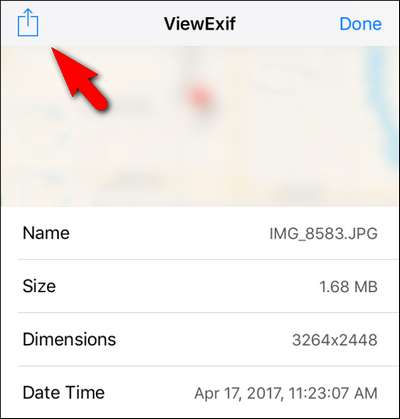
Vælg "Del uden metadata" i pop op-menuen.
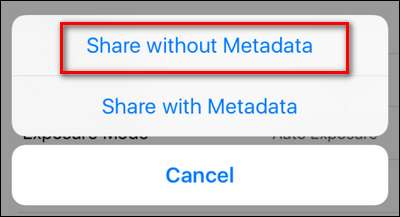
Når du har valgt "Del uden metadata", bliver du bedt om at vælge, hvordan du vil dele den. Du kan vælge mellem en af de sædvanlige mistænkte i dit aktiearkgalleri, herunder AirDrop, Message, Mail eller enhver anden mulighed, der er tilgængelig for dig, herunder uploade billedet til dit iCloud Drive, Dropbox eller andre cloudtjenester.
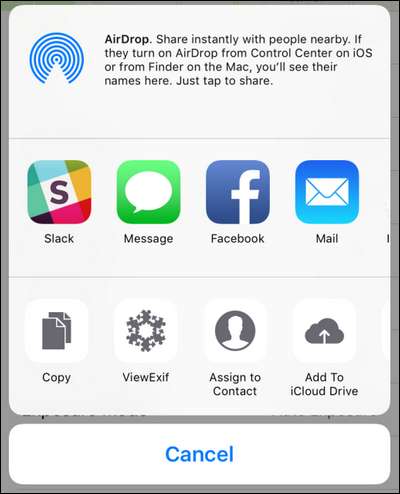
Det er alt, hvad der er! ViewExif fjerner metadataene, og fotoet, uanset hvor du sender det, afslører kun, hvad selve billedet viser og ikke de skjulte data (inklusive GPS-koordinaterne, hvor det blev taget).
Billedkredit: sterankofrank .







